ກະວີ:
Eric Farmer
ວັນທີຂອງການສ້າງ:
3 ດົນໆ 2021
ວັນທີປັບປຸງ:
1 ເດືອນກໍລະກົດ 2024
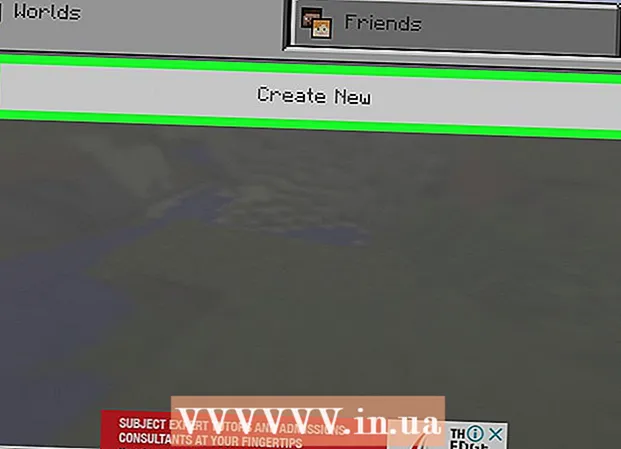
ເນື້ອຫາ
- ຂັ້ນຕອນ
- ວິທີທີ່ 1 ຈາກທັງ3ົດ 3: ຢູ່ໃນຄອມພິວເຕີ
- ວິທີທີ່ 2 ຈາກທັງ3ົດ 3: ຢູ່ໃນ iPhone
- ວິທີທີ່ 3 ຈາກທັງ3ົດ 3: ຢູ່ໃນອຸປະກອນ Android
- ຄໍາແນະນໍາ
- ຄຳ ເຕືອນ
ບົດຄວາມນີ້ຈະສະແດງວິທີການຕິດຕັ້ງ mod (modification) ໃນ Minecraft desktop ແລະ mobile version. ຈື່ໄວ້ວ່າ mods ບໍ່ສາມາດຖືກຕິດຕັ້ງໃສ່ Windows 10 ແລະລຸ້ນ Minecraft ຂອງ console.
ຂັ້ນຕອນ
ວິທີທີ່ 1 ຈາກທັງ3ົດ 3: ຢູ່ໃນຄອມພິວເຕີ
 1 ຕິດຕັ້ງ Minecraft Forge. Minecraft Forge ເປັນ add-on ທີ່ບໍ່ເສຍຄ່າ ສຳ ລັບ Minecraft ເດີມ. Mods ສາມາດດໍາເນີນການກັບ Minecraft Forge.
1 ຕິດຕັ້ງ Minecraft Forge. Minecraft Forge ເປັນ add-on ທີ່ບໍ່ເສຍຄ່າ ສຳ ລັບ Minecraft ເດີມ. Mods ສາມາດດໍາເນີນການກັບ Minecraft Forge. - Minecraft Forge ບໍ່ສາມາດຕິດຕັ້ງໃສ່ Minecraft ລຸ້ນສະເພາະສໍາລັບ Windows 10 ໄດ້.
 2 ດາວໂຫລດ mod ໄດ້. ເພື່ອເຮັດສິ່ງນີ້, ເປີດ ໜຶ່ງ ໃນຫຼາຍ sites ເວັບໄຊທ with ທີ່ມີ mods Minecraft ແລະດາວໂຫລດ mod ທີ່ຕ້ອງການ. ບາງເວັບໄຊທີ່ເປັນພາສາລັດເຊຍທີ່ໄດ້ຮັບຄວາມນິຍົມທີ່ສຸດດ້ວຍ Minecraft mods ແມ່ນມີດັ່ງຕໍ່ໄປນີ້:
2 ດາວໂຫລດ mod ໄດ້. ເພື່ອເຮັດສິ່ງນີ້, ເປີດ ໜຶ່ງ ໃນຫຼາຍ sites ເວັບໄຊທ with ທີ່ມີ mods Minecraft ແລະດາວໂຫລດ mod ທີ່ຕ້ອງການ. ບາງເວັບໄຊທີ່ເປັນພາສາລັດເຊຍທີ່ໄດ້ຮັບຄວາມນິຍົມທີ່ສຸດດ້ວຍ Minecraft mods ແມ່ນມີດັ່ງຕໍ່ໄປນີ້: - https://minecraft-inside.ru/mods/
- https://ru-minecraft.ru/mody-minecraft/
- http://ru-m.org/mody-minecraft/
- https://modscraft.net/mods/
 3 ສະກັດ mod ຈາກຮວບຮວມ (ຖ້າຈໍາເປັນ). ຖ້າເຈົ້າດາວໂຫຼດໄຟລ zip zip, ຄຼິກສອງຄັ້ງ, ຄລິກ Extract, ຄລິກ Extract ທັງ,ົດ, ແລະຈາກນັ້ນຄລິກ Extract ອອກມາເມື່ອໄດ້ຮັບຄໍາເຕືອນ.
3 ສະກັດ mod ຈາກຮວບຮວມ (ຖ້າຈໍາເປັນ). ຖ້າເຈົ້າດາວໂຫຼດໄຟລ zip zip, ຄຼິກສອງຄັ້ງ, ຄລິກ Extract, ຄລິກ Extract ທັງ,ົດ, ແລະຈາກນັ້ນຄລິກ Extract ອອກມາເມື່ອໄດ້ຮັບຄໍາເຕືອນ. - ຢູ່ໃນຄອມພິວເຕີ Mac, ພຽງແຕ່ຄຼິກສອງຄັ້ງທີ່ໄຟລ zip zip ເພື່ອສະກັດເອົາ mod.
 4 ສຳ ເນົາ mod. ເປີດໂຟນເດີທີ່ສະກັດເອົາ, ຊອກຫາໄຟລ J JAR ຢູ່ໃນມັນ, ຄລິກໃສ່ມັນ, ແລະຈາກນັ້ນຄລິກ Ctrl+ຄ (Windows) ຫຼື ⌘ຄໍາສັ່ງ+ຄ (Mac).
4 ສຳ ເນົາ mod. ເປີດໂຟນເດີທີ່ສະກັດເອົາ, ຊອກຫາໄຟລ J JAR ຢູ່ໃນມັນ, ຄລິກໃສ່ມັນ, ແລະຈາກນັ້ນຄລິກ Ctrl+ຄ (Windows) ຫຼື ⌘ຄໍາສັ່ງ+ຄ (Mac). - ຢູ່ໃນເຄື່ອງ Mac, ໄອຄອນໄຟລ J JAR ຄ້າຍຄືກັບຈອກກາເຟຢູ່ພື້ນສີຂາວ.
 5 ເປີດຕົວເປີດຕົວ Minecraft. ຄລິກສອງເທື່ອທີ່ໄອຄອນໄຟລ which, ເຊິ່ງຄ້າຍຄືກັບທ່ອນໄມ້ຂອງແຜ່ນດິນໂລກ.
5 ເປີດຕົວເປີດຕົວ Minecraft. ຄລິກສອງເທື່ອທີ່ໄອຄອນໄຟລ which, ເຊິ່ງຄ້າຍຄືກັບທ່ອນໄມ້ຂອງແຜ່ນດິນໂລກ.  6 ຄລິກໃສ່ ເປີດຕົວເລືອກ (ຕົວເລືອກ, ຕົວເລືອກ, ການຕັ້ງຄ່າຫຼືຕົວເລືອກທີ່ຄ້າຍຄືກັນ). ມັນເປັນແຖບຢູ່ເບື້ອງຂວາມືຂ້າງເທິງຂອງປ່ອງຢ້ຽມເປີດຕົວ.
6 ຄລິກໃສ່ ເປີດຕົວເລືອກ (ຕົວເລືອກ, ຕົວເລືອກ, ການຕັ້ງຄ່າຫຼືຕົວເລືອກທີ່ຄ້າຍຄືກັນ). ມັນເປັນແຖບຢູ່ເບື້ອງຂວາມືຂ້າງເທິງຂອງປ່ອງຢ້ຽມເປີດຕົວ.  7 ຄລິກໃສ່ ການປ່ອຍຫລ້າສຸດ (ສະບັບຫລ້າສຸດ, ການປ່ອຍຫລ້າສຸດຫຼືທາງເລືອກທີ່ຄ້າຍຄືກັນ). ມັນຢູ່ກາງປ່ອງຢ້ຽມ.
7 ຄລິກໃສ່ ການປ່ອຍຫລ້າສຸດ (ສະບັບຫລ້າສຸດ, ການປ່ອຍຫລ້າສຸດຫຼືທາງເລືອກທີ່ຄ້າຍຄືກັນ). ມັນຢູ່ກາງປ່ອງຢ້ຽມ.  8 ເປີດໂຟນເດີເກມ Minecraft ຂອງເຈົ້າ. ຄລິກໃສ່ລູກສອນຊີ້ໄປທາງຂວາສີຂຽວຢູ່ເບື້ອງຂວາພາຍໃຕ້ພາກລາຍການເກມ. ອັນນີ້ຈະເປີດໂຟລເດີທີ່ບັນຈຸມີໂຟລເດີແລະໄຟລທັງofົດຂອງເກມ Minecraft.
8 ເປີດໂຟນເດີເກມ Minecraft ຂອງເຈົ້າ. ຄລິກໃສ່ລູກສອນຊີ້ໄປທາງຂວາສີຂຽວຢູ່ເບື້ອງຂວາພາຍໃຕ້ພາກລາຍການເກມ. ອັນນີ້ຈະເປີດໂຟລເດີທີ່ບັນຈຸມີໂຟລເດີແລະໄຟລທັງofົດຂອງເກມ Minecraft.  9 ເປີດໂຟນເດີ "mods". ເພື່ອເຮັດສິ່ງນີ້, ຊອກຫາແລະຄລິກສອງຄັ້ງໃນໂຟນເດີນີ້ຢູ່ເຄິ່ງກາງຂອງ ໜ້າ ຕ່າງ. ຖ້າເຈົ້າບໍ່ເຫັນໂຟນເດີ "mods", ສ້າງມັນ:
9 ເປີດໂຟນເດີ "mods". ເພື່ອເຮັດສິ່ງນີ້, ຊອກຫາແລະຄລິກສອງຄັ້ງໃນໂຟນເດີນີ້ຢູ່ເຄິ່ງກາງຂອງ ໜ້າ ຕ່າງ. ຖ້າເຈົ້າບໍ່ເຫັນໂຟນເດີ "mods", ສ້າງມັນ: - ໃນ Windows, ຄລິກຂວາໃສ່ພື້ນທີ່ວ່າງເປົ່າຢູ່ໃນໂຟນເດີ, ຄລິກໃNew່> ໂຟນເດີ, ປ້ອນເຂົ້າໄປ mods ແລະກົດ ↵ເຂົ້າ.
- ຢູ່ໃນ Mac OS X, ຄລິກທີ່ພື້ນທີ່ໂຟນເດີທີ່ຫວ່າງເປົ່າ, ຄລິກທີ່ແຟ້ມ> ໂຟນເດີໃ,່, ເຂົ້າໄປ mods ແລະກົດ ກັບຄືນ.
 10 ໃສ່ mod ໄດ້. ຄລິກໃສ່ບ່ອນຫວ່າງໃນໂຟນເດີແລະຈາກນັ້ນຄລິກ Ctrl+ວີ (Windows) ຫຼື ⌘ຄໍາສັ່ງ+ວີ (Mac). mod ຈະຖືກສະແດງຢູ່ໃນໂຟເດີ "mods".
10 ໃສ່ mod ໄດ້. ຄລິກໃສ່ບ່ອນຫວ່າງໃນໂຟນເດີແລະຈາກນັ້ນຄລິກ Ctrl+ວີ (Windows) ຫຼື ⌘ຄໍາສັ່ງ+ວີ (Mac). mod ຈະຖືກສະແດງຢູ່ໃນໂຟເດີ "mods".  11 ເລີ່ມເກມເຄື່ອງຫຼີ້ນດຽວດ້ວຍ mod. ສຳ ລັບອັນນີ້:
11 ເລີ່ມເກມເຄື່ອງຫຼີ້ນດຽວດ້ວຍ mod. ສຳ ລັບອັນນີ້: - ເລືອກໂປຣໄຟລ "" Minecraft Forge "; ເພື່ອເຮັດສິ່ງນີ້, ໃຫ້ຄລິກໃສ່ລູກສອນທີ່ຢູ່ຖັດຈາກປຸ່ມຫຼິ້ນແລະຈາກນັ້ນຄລິກສ້າງໃນເມນູປັອບອັບ;
- ກົດ "ຫຼິ້ນ";
- ລໍຖ້າໃຫ້ Forge ໂຫຼດ;
- ກົດ "Singleplayer";
- ເລືອກໂລກ;
- ຄລິກຫຼິ້ນໂລກທີ່ເລືອກ.
ວິທີທີ່ 2 ຈາກທັງ3ົດ 3: ຢູ່ໃນ iPhone
 1 ຕິດຕັ້ງແອັບ MCPE Addons. ເພື່ອເຮັດສິ່ງນີ້, ເປີດແອັບພລິເຄຊັນ App Store
1 ຕິດຕັ້ງແອັບ MCPE Addons. ເພື່ອເຮັດສິ່ງນີ້, ເປີດແອັບພລິເຄຊັນ App Store  , ແລະຈາກນັ້ນ:
, ແລະຈາກນັ້ນ: - ກົດ "ຄົ້ນຫາ";
- ແຕະແຖບຄົ້ນຫາຢູ່ເທິງສຸດຂອງ ໜ້າ ຈໍ;
- ເຂົ້າ ສ່ວນເສີມ mcpe ໃນແຖບຄົ້ນຫາ;
- ກົດ "ຊອກຫາ";
- ແຕະດາວໂຫລດໄປທາງຂວາຂອງການເພີ່ມ MCPE ສໍາລັບແອັບ Minecraft.
- ໃສ່ລະຫັດຜ່ານຂອງເຈົ້າຫຼືແຕະ Touch ID ເມື່ອຖືກຖາມ.
 2 ແລ່ນແອັບ MCPE Addons. ແຕະ "ເປີດ" ຢູ່ໃນ App Store, ຫຼືແຕະໄອຄອນແອັບຢູ່ໃນ ໜ້າ ຈໍຫຼັກຂອງ iPhone.
2 ແລ່ນແອັບ MCPE Addons. ແຕະ "ເປີດ" ຢູ່ໃນ App Store, ຫຼືແຕະໄອຄອນແອັບຢູ່ໃນ ໜ້າ ຈໍຫຼັກຂອງ iPhone.  3 ຊອກຫາ mod. ຊອກຫາລາຍຊື່ຕົວແບບທີ່ມີຢູ່, ຫຼືຄລິກໄອຄອນແກ້ວຂະຫຍາຍຢູ່ດ້ານລຸ່ມຂອງ ໜ້າ ຈໍແລະໃສ່ຊື່ຫຼືຄໍາອະທິບາຍສໍາລັບ mod. ເມື່ອເຈົ້າພົບ mod, ແຕະຊື່ຂອງມັນເພື່ອເປີດ ໜ້າ ຂອງມັນ.
3 ຊອກຫາ mod. ຊອກຫາລາຍຊື່ຕົວແບບທີ່ມີຢູ່, ຫຼືຄລິກໄອຄອນແກ້ວຂະຫຍາຍຢູ່ດ້ານລຸ່ມຂອງ ໜ້າ ຈໍແລະໃສ່ຊື່ຫຼືຄໍາອະທິບາຍສໍາລັບ mod. ເມື່ອເຈົ້າພົບ mod, ແຕະຊື່ຂອງມັນເພື່ອເປີດ ໜ້າ ຂອງມັນ. - ຈື່ໄວ້ວ່າ mods ສຳ ລັບ Minecraft ລຸ້ນ iOS ແມ່ນ ໜ້າ ສົນໃຈ ໜ້ອຍ ກວ່າລຸ້ນ Android ແລະ PC.
 4 ຄລິກໃສ່ ດາວໂຫລດ (ດາວໂຫຼດ). ປຸ່ມສີສົ້ມນີ້ຕັ້ງຢູ່ດ້ານລຸ່ມຂອງ ໜ້າ. ການໂຄສະນາຈະເປີດ.
4 ຄລິກໃສ່ ດາວໂຫລດ (ດາວໂຫຼດ). ປຸ່ມສີສົ້ມນີ້ຕັ້ງຢູ່ດ້ານລຸ່ມຂອງ ໜ້າ. ການໂຄສະນາຈະເປີດ. - ຖ້າມີປຸ່ມດາວໂຫຼດຫຼາຍອັນສະແດງຢູ່ ໜ້າ ຈໍ, ກົດປຸ່ມດ້ານເທິງ. ເມື່ອເຈົ້າຕິດຕັ້ງໄຟລ first ທໍາອິດ, ກັບຄືນໄປແລະຕິດຕັ້ງໄຟລອື່ນ.
 5 ປິດການໂຄສະນາ. ຄລິກທີ່ "X" ຢູ່ເບື້ອງຊ້າຍດ້ານເທິງຫຼືມຸມຂວາເທິງຂອງ ໜ້າ ຈໍເມື່ອໄອຄອນນີ້ປາກົດຢູ່ທີ່ນັ້ນ. ເຈົ້າຈະຖືກສົ່ງກັບຄືນຫາ ໜ້າ mod.
5 ປິດການໂຄສະນາ. ຄລິກທີ່ "X" ຢູ່ເບື້ອງຊ້າຍດ້ານເທິງຫຼືມຸມຂວາເທິງຂອງ ໜ້າ ຈໍເມື່ອໄອຄອນນີ້ປາກົດຢູ່ທີ່ນັ້ນ. ເຈົ້າຈະຖືກສົ່ງກັບຄືນຫາ ໜ້າ mod.  6 ຄລິກໃສ່ ຕິດຕັ້ງ (ຕິດຕັ້ງ). ມັນເປັນປຸ່ມສີມ່ວງຢູ່ເຄິ່ງກາງຂອງ ໜ້າ.
6 ຄລິກໃສ່ ຕິດຕັ້ງ (ຕິດຕັ້ງ). ມັນເປັນປຸ່ມສີມ່ວງຢູ່ເຄິ່ງກາງຂອງ ໜ້າ. - ຖ້າເມນູປັອບອັບປະກົດຂຶ້ນຢູ່ລຸ່ມສຸດຂອງ ໜ້າ ຈໍ, ໃຫ້ຂ້າມຂັ້ນຕອນນີ້.
 7 ປັດແລະແຕະ ຄັດລອກໄປທີ່ Minecraft (ຄັດລອກໄປທີ່ Minecraft). ມັນຢູ່ໃນແຖວເທິງສຸດຂອງຕົວເລືອກ. Minecraft PE ຈະເປີດ.
7 ປັດແລະແຕະ ຄັດລອກໄປທີ່ Minecraft (ຄັດລອກໄປທີ່ Minecraft). ມັນຢູ່ໃນແຖວເທິງສຸດຂອງຕົວເລືອກ. Minecraft PE ຈະເປີດ. - ຖ້າຕົວເລືອກ Minecraft ບໍ່ຢູ່ໃນເມນູ, ເລື່ອນໄປທາງຂວາ, ແຕະເພີ່ມເຕີມ, ແລະແຕະສະວິດສີຂາວໄປທາງຂວາຂອງຕົວເລືອກ Minecraft.
 8 ລໍຖ້າໃຫ້ mod ຖືກຕິດຕັ້ງ. ຢູ່ເທິງສຸດຂອງ ໜ້າ ຈໍ, ຂໍ້ຄວາມຈະປາກົດຂຶ້ນໂດຍລະບຸວ່າໄດ້ຕິດຕັ້ງ mod ແລ້ວ - ດຽວນີ້ດໍາເນີນຂັ້ນຕອນຕໍ່ໄປ.
8 ລໍຖ້າໃຫ້ mod ຖືກຕິດຕັ້ງ. ຢູ່ເທິງສຸດຂອງ ໜ້າ ຈໍ, ຂໍ້ຄວາມຈະປາກົດຂຶ້ນໂດຍລະບຸວ່າໄດ້ຕິດຕັ້ງ mod ແລ້ວ - ດຽວນີ້ດໍາເນີນຂັ້ນຕອນຕໍ່ໄປ.  9 ຕິດຕັ້ງໄຟລ mod mod ອື່ນ other. ຖ້າ ໜ້າ mod ສະແດງປຸ່ມດາວໂຫຼດຫຼາຍອັນ, ເປີດແອັບ MCPE Addons, ແຕະປຸ່ມດາວໂຫຼດຕໍ່ໄປ, ປິດໂຄສະນາ, ແຕະຕິດຕັ້ງ, ແລະຈາກນັ້ນຄລິກຄັດລອກໃສ່ Minecraft); ເຮັດຊ້ ຳ ຂະບວນການທີ່ໄດ້ອະທິບາຍໄວ້ກັບແຕ່ລະໄຟລ mod mod.
9 ຕິດຕັ້ງໄຟລ mod mod ອື່ນ other. ຖ້າ ໜ້າ mod ສະແດງປຸ່ມດາວໂຫຼດຫຼາຍອັນ, ເປີດແອັບ MCPE Addons, ແຕະປຸ່ມດາວໂຫຼດຕໍ່ໄປ, ປິດໂຄສະນາ, ແຕະຕິດຕັ້ງ, ແລະຈາກນັ້ນຄລິກຄັດລອກໃສ່ Minecraft); ເຮັດຊ້ ຳ ຂະບວນການທີ່ໄດ້ອະທິບາຍໄວ້ກັບແຕ່ລະໄຟລ mod mod. - mods ສ່ວນໃຫຍ່ປະກອບດ້ວຍຫນຶ່ງຫຼືສອງໄຟລ.
 10 ເລີ່ມເກມດ້ວຍ mod. ເພື່ອໃຊ້ mod, ເປີດໂລກທີ່ຖືກດັດແປງແລ້ວຫຼືສ້າງອັນໃnew່. ສຳ ລັບອັນນີ້:
10 ເລີ່ມເກມດ້ວຍ mod. ເພື່ອໃຊ້ mod, ເປີດໂລກທີ່ຖືກດັດແປງແລ້ວຫຼືສ້າງອັນໃnew່. ສຳ ລັບອັນນີ້: - ເລີ່ມ Minecraft PE;
- ກົດ "ຫຼິ້ນ";
- ແຕະ "ສ້າງໃ"່";
- ກົດ "ສ້າງໂລກເກມ";
- ເລື່ອນລົງ ໜ້າ ແລະຊອກຫາຊຸດ Resource Sets ຫຼື Parameter Sets ຢູ່ເບື້ອງຊ້າຍຂອງ ໜ້າ ຈໍ;
- ແຕະຊຸດຊັບພະຍາກອນຫຼືການຕັ້ງຄ່າລ່ວງ ໜ້າ;
- ເລືອກ mod ແລະຄລິກ "+" ພາຍໃຕ້ມັນ;
- ແຕະ "ສ້າງ";
- ເພື່ອຫຼິ້ນໂລກດ້ວຍໂມເດວ, ເລືອກມັນຈາກລາຍຊື່ຂອງໂລກທີ່ມີຢູ່.
ວິທີທີ່ 3 ຈາກທັງ3ົດ 3: ຢູ່ໃນອຸປະກອນ Android
 1 ຕິດຕັ້ງ Inner Core. ດ້ວຍແອັບພລິເຄຊັນນີ້, ເຈົ້າສາມາດຊອກຫາແລະຕິດຕັ້ງ Minecraft mods. ເປີດ Play Store
1 ຕິດຕັ້ງ Inner Core. ດ້ວຍແອັບພລິເຄຊັນນີ້, ເຈົ້າສາມາດຊອກຫາແລະຕິດຕັ້ງ Minecraft mods. ເປີດ Play Store  , ແລະຈາກນັ້ນ:
, ແລະຈາກນັ້ນ: - ແຕະແຖບຄົ້ນຫາ;
- ເຂົ້າ ຫຼັກພາຍໃນ;
- ຄລິກທີ່ "Inner Core - Minecraft PE Modes" ໃນຜົນການຄົ້ນຫາ;
- ແຕະ "ຕິດຕັ້ງ";
- ຄລິກ "ຍອມຮັບ".
 2 ເປີດໃຊ້ແອັບ Inner Core. ຄລິກເປີດຢູ່ໃນ Play Store ຫຼືແຕະໄອຄອນແອັບ Inner Core. ຈະມີການເປີດ Minecraft ເວີຊັນທີ່ມີການປ່ຽນແປງ.
2 ເປີດໃຊ້ແອັບ Inner Core. ຄລິກເປີດຢູ່ໃນ Play Store ຫຼືແຕະໄອຄອນແອັບ Inner Core. ຈະມີການເປີດ Minecraft ເວີຊັນທີ່ມີການປ່ຽນແປງ.  3 ຄລິກໃສ່ ຕົວທ່ອງເວັບ Mod. ເຈົ້າຈະພົບເຫັນຕົວເລືອກນີ້ຢູ່ໃນມຸມຂວາລຸ່ມຂອງເມນູ.
3 ຄລິກໃສ່ ຕົວທ່ອງເວັບ Mod. ເຈົ້າຈະພົບເຫັນຕົວເລືອກນີ້ຢູ່ໃນມຸມຂວາລຸ່ມຂອງເມນູ.  4 ທ່ອງໄປຫາໂດຍຜ່ານ mods ທີ່ມີຢູ່. ເພື່ອເຮັດສິ່ງນີ້, ເລື່ອນໄປຫາ ໜ້າ ທໍາອິດດ້ວຍ mods ຫຼືຄລິກ "ຕໍ່ໄປ" ຢູ່ໃນມຸມຂວາເທິງຂອງຕົວທ່ອງເວັບ mod ເພື່ອໄປຫາ ໜ້າ ຕໍ່ໄປດ້ວຍ mods.
4 ທ່ອງໄປຫາໂດຍຜ່ານ mods ທີ່ມີຢູ່. ເພື່ອເຮັດສິ່ງນີ້, ເລື່ອນໄປຫາ ໜ້າ ທໍາອິດດ້ວຍ mods ຫຼືຄລິກ "ຕໍ່ໄປ" ຢູ່ໃນມຸມຂວາເທິງຂອງຕົວທ່ອງເວັບ mod ເພື່ອໄປຫາ ໜ້າ ຕໍ່ໄປດ້ວຍ mods.  5 ເລືອກ mod. ກົດທີ່ mod ທີ່ຕ້ອງການເພື່ອເປີດ ໜ້າ ຂອງມັນ.
5 ເລືອກ mod. ກົດທີ່ mod ທີ່ຕ້ອງການເພື່ອເປີດ ໜ້າ ຂອງມັນ. - ຄຳ ອະທິບາຍສ່ວນໃຫຍ່ຂອງໂມດູນຖືກ ນຳ ສະ ເໜີ ເປັນພາສາລັດເຊຍ.
 6 ຄລິກໃສ່ ຕິດຕັ້ງ. ມັນຢູ່ເຄິ່ງກາງຂອງ ໜ້າ.
6 ຄລິກໃສ່ ຕິດຕັ້ງ. ມັນຢູ່ເຄິ່ງກາງຂອງ ໜ້າ.  7 ແຕະ ແມ່ນແລ້ວເມື່ອຖືກຖາມ. mod ຈະໄດ້ຮັບການຕິດຕັ້ງ.
7 ແຕະ ແມ່ນແລ້ວເມື່ອຖືກຖາມ. mod ຈະໄດ້ຮັບການຕິດຕັ້ງ. - mods ສ່ວນໃຫຍ່ໃຊ້ເວລາພຽງແຕ່ສອງສາມວິນາທີໃນການຕິດຕັ້ງ.
 8 ປິດເປີດແອັບ Inner Core ຄືນໃ່. ເມື່ອ mod ຖືກຕິດຕັ້ງ, ເຈົ້າຈະຖືກເຕືອນໃຫ້ເລີ່ມຕົ້ນ Inner Core ຄືນໃorder່ເພື່ອໂຫຼດ mod; ເພື່ອເຮັດສິ່ງນີ້, ປິດ Inner Core ແລະຫຼັງຈາກນັ້ນເລີ່ມຄໍາຮ້ອງສະຫມັກນີ້ອີກເທື່ອຫນຶ່ງ.
8 ປິດເປີດແອັບ Inner Core ຄືນໃ່. ເມື່ອ mod ຖືກຕິດຕັ້ງ, ເຈົ້າຈະຖືກເຕືອນໃຫ້ເລີ່ມຕົ້ນ Inner Core ຄືນໃorder່ເພື່ອໂຫຼດ mod; ເພື່ອເຮັດສິ່ງນີ້, ປິດ Inner Core ແລະຫຼັງຈາກນັ້ນເລີ່ມຄໍາຮ້ອງສະຫມັກນີ້ອີກເທື່ອຫນຶ່ງ.  9 ສ້າງໂລກໃ່. ເມື່ອ Minecraft ເລີ່ມ, ຄລິກຫຼິ້ນ> ສ້າງໃ>່> ສ້າງໂລກເກມ> ສ້າງ. mod ຈະຖືກເປີດໃຊ້ໂດຍອັດຕະໂນມັດໃນໂລກໃ່.
9 ສ້າງໂລກໃ່. ເມື່ອ Minecraft ເລີ່ມ, ຄລິກຫຼິ້ນ> ສ້າງໃ>່> ສ້າງໂລກເກມ> ສ້າງ. mod ຈະຖືກເປີດໃຊ້ໂດຍອັດຕະໂນມັດໃນໂລກໃ່. - ເຈົ້າສາມາດຖອນການຕິດຕັ້ງ mod ໂດຍຜ່ານທາງເລືອກ "Inner Core" ຢູ່ໃນ ໜ້າ ຈໍຫຼັກຂອງ Minecraft PE; ເພື່ອເຮັດສິ່ງນີ້, ໃຫ້ຄລິກໃສ່ຮູບສັນຍາລັກທີ່ມີຮູບເກຍຢູ່ທາງດ້ານຂວາຂອງຕົວເລືອກແລະເລືອກ "ລຶບ".
ຄໍາແນະນໍາ
- ເຈົ້າສາມາດ ສຳ ຮອງໂລກເກມໄວ້ໃນຄອມພິວເຕີຂອງເຈົ້າກ່ອນທີ່ຈະຕິດຕັ້ງ mods. ເພື່ອເຮັດສິ່ງນີ້, ເປີດໂຟນເດີເກມ, ສຳ ເນົາໂຟນເດີ "ບັນທຶກ" ແລະຍ້າຍມັນໄປຫາໂຟນເດີອື່ນ. ເຮັດອັນນີ້ເພາະວ່າ mods ບາງອັນໄດ້ທໍາລາຍໂລກທີ່ມີຢູ່ແລ້ວ.
ຄຳ ເຕືອນ
- ຢ່າດາວໂຫຼດ mod ຈາກເວັບໄຊທີ່ ໜ້າ ສົງໄສຫຼືບໍ່ ໜ້າ ເຊື່ອຖື. ຖ້າເວັບໄຊທ has ມີການທົບທວນຄືນກ່ຽວກັບຄົນອັບເດດ:, ອ່ານໃຫ້ເຂົາເຈົ້າ.
- ບາງ mods ຂັດແຍ້ງກັບ mods ອື່ນ. ເພື່ອຊອກຮູ້ກ່ຽວກັບຄວາມເຂົ້າກັນໄດ້ຂອງ mod, ອ່ານເວທີສົນທະນາກ່ຽວກັບມັນ - ເຈົ້າອາດຈະພົບບັນຫາຄວາມເຂົ້າກັນໄດ້ທີ່ຮູ້ຈັກກັບ mods ອື່ນ.



